
תוֹכֶן
הנה מדריך כיצד להשתמש ב- iPhone שלך כמו זכוכית מגדלת באמצעות iOS 10 החדש נגישות מאפיינים. Apple תמיד שמרה על אלה עם הצרכים הנגישות לזכור בעת תכנון החומרה והתוכנה שלהם ו- iOS יש שפע של תכונות כדי לסייע ללקוחות אלה.
אחת התכונות הטובות ביותר של כלי נגישות היא זכוכית מגדלת תכונה אשר תאפשר לך לנצל את המצלמה של iPhone כדי להגדיל את כל מה שאתה צריך לקרוא. לעתים קרובות יש לנו על נייר קטן מגוחך על תוויות מזון, בעיתונים או אפילו רק לקרוא ספר iPhone יכול עזרה אתה מאוד עם רק כמה ברזים!
כיצד להשתמש iPhone שלך כמו זכוכית מגדלת
להלן השלבים להפעלת Magnifier ב- iPhone שלך.
צפה בסרטון למעלה כדי לראות כיצד לגשת להגדרות הנגישות של ה- iPhone.
הפעל את 'זכוכית מגדלת'
כדי לגשת לתכונה זו מוסתרת של iOS 10, אתה צריך לגשת iPhone שלך תכונות נגישות על ידי ניווט אל הגדרות App, כללי ולאחר מכן נגישות לשונית.

תוכלו לראות שפע של אפשרויות נגישות כולל קטעים עבור חזון, אינטראקציה, שמיעה, מדיה ו למידה. עבור הצרכים שלנו אנו ניגש אל החזון קטע ברז זכוכית מגדלת.
זכוכית מגדלת תהיה המחוון כי אתה יכול לאפשר עושה זאת עכשיו מאפשרים לך לנצל את המצלמה כמו זכוכית מגדלת כדי לראות את אלה קשה לקרוא טקסט הדפסים. כדי להשתמש בתכונה זו כעת, כאשר היא מופעלת, עלינו ללמוד א מחווה חדשה עבור iPhone שלנו
באמצעות זכוכית מגדלת
עכשיו שיש לנו הגדרה זו מופעלת אנו יכולים להשתמש Magnifier לצרכי הקריאה שלנו על ידי משולשת ה בית כפתור מכל מסך. כאשר אתה עושה את זה, תראה חלון להופיע עבור המצלמה שלך לשמש, כמו גם כמה סמלים שונים בתחתית המסך.
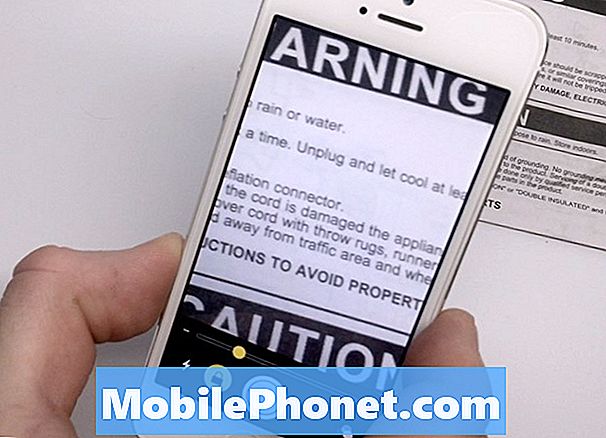
אתה יכול הקש על ה מעגל גדול יותר ל מסגרת להקפיא - - את התמונה הנוכחית המוצגת, לנעול הפוקוס, זום פנימה והחוצה ולשנות את טמפרטורת הצבע כל זאת במסך זה.
אתה יכול להצמיד מסגרת להקפיא ולאחר מכן לשנות צבעים נוספים על ידי הקשה על מסננים סמל. תוכל לראות שילובים מרובים של צבעים שעשויים לשפר את התמונה המוגדלת שלך ולהקל על הקריאה.
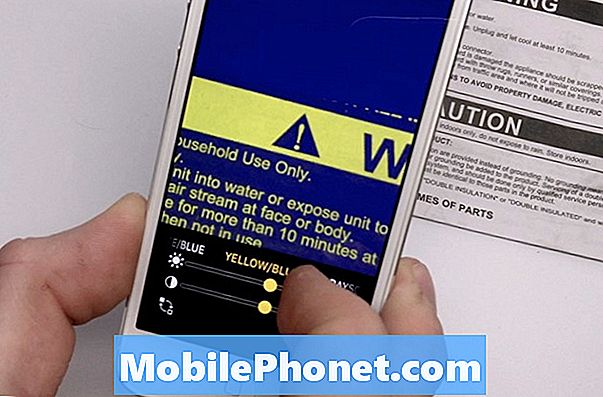
מגדיל הוא משאב מצוין עבור כל המשתמשים כפי שאנו לעתים קרובות זקוקים לעזרה קריאת דברים שהם קטנים מאוד עבור העיניים האנושיות שלנו. בנוסף להיותו כלי נגישות נהדר באמת, זה עוד תכונה של ה- iPhone שיכול לבוא שימושי עבור כל הבעלים לאורך כל ימינו.
מה חדש ב- iOS 11.4.1




























